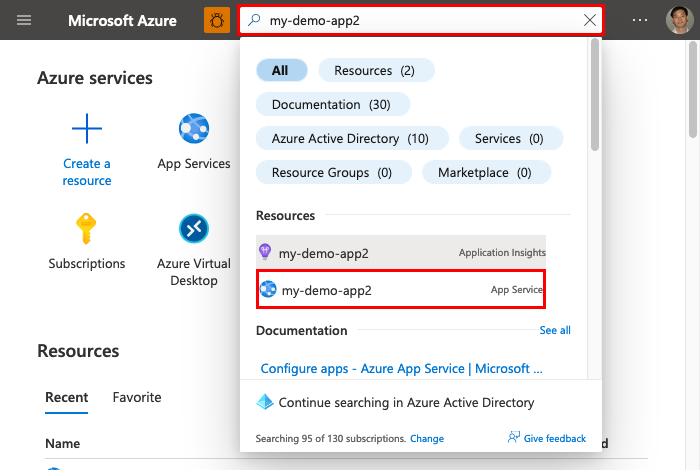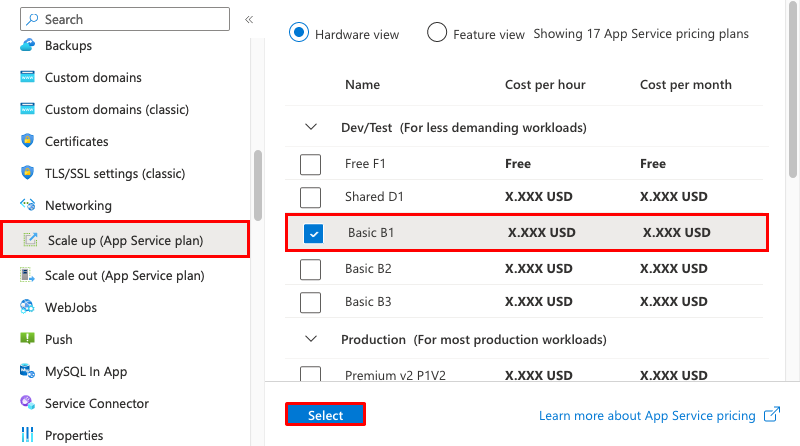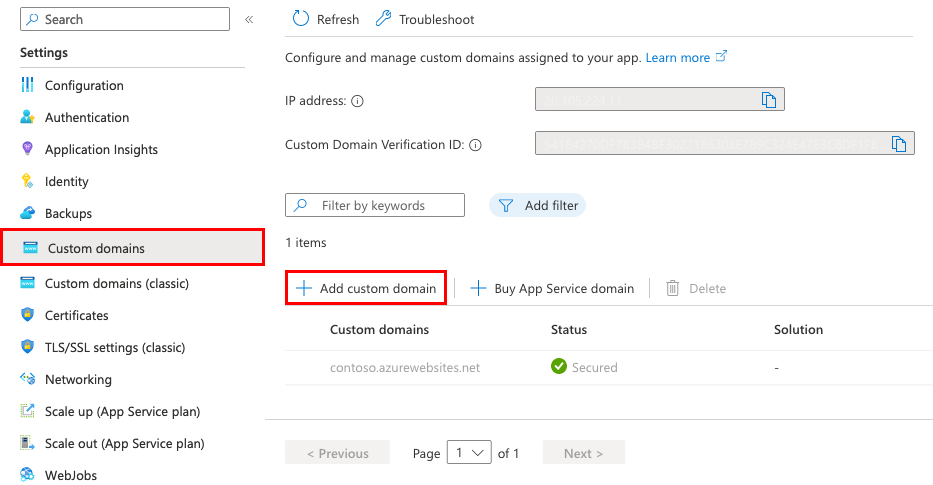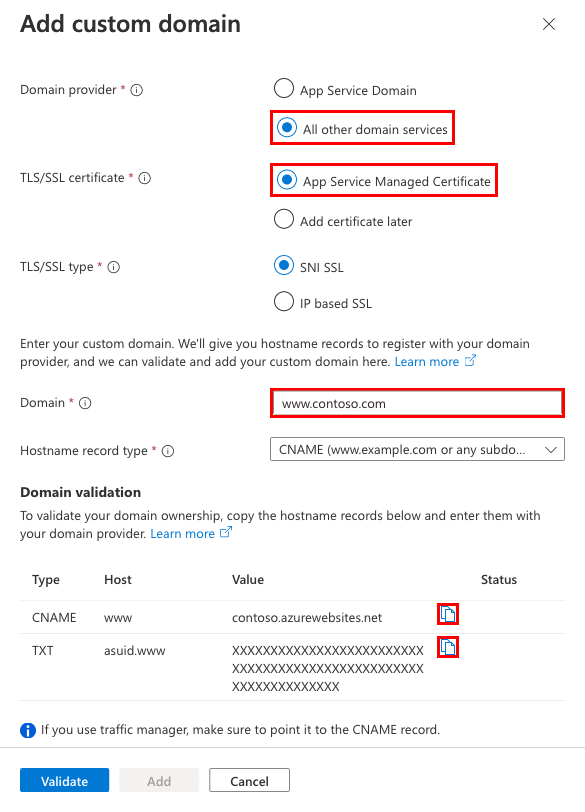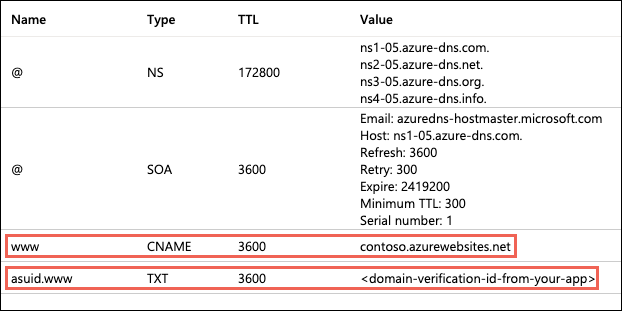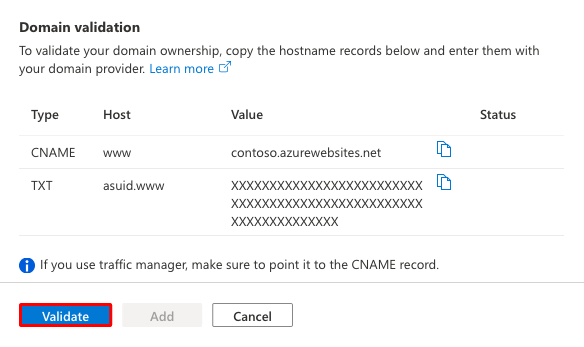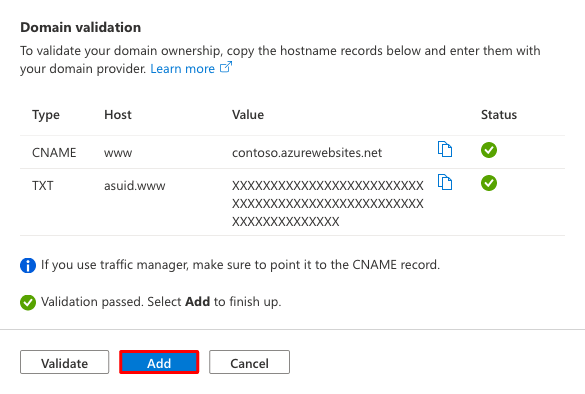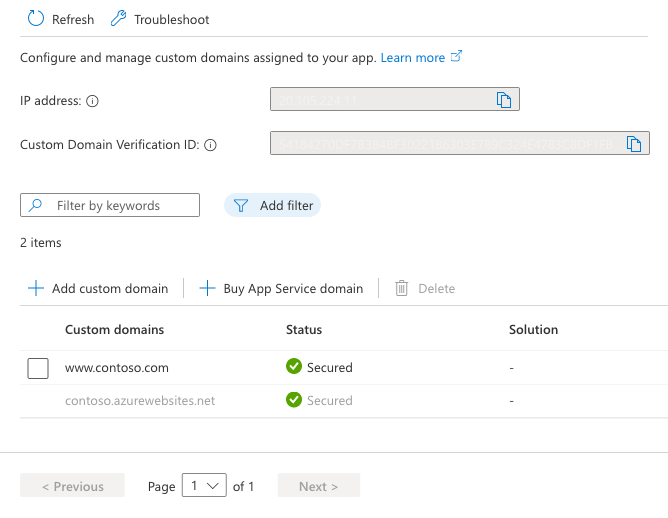Poznámka:
Přístup k této stránce vyžaduje autorizaci. Můžete se zkusit přihlásit nebo změnit adresáře.
Přístup k této stránce vyžaduje autorizaci. Můžete zkusit změnit adresáře.
Důležité
Od 28. července 2025 budou změny spravovaných certifikátů služby App Service (ASMC) mít vliv na vydávání a obnovování certifikátů v určitých scénářích. I když většina zákazníků nemusí podnikat kroky, doporučujeme projít si podrobný blogový příspěvek ASMC, kde najdete další informace.
Výchozí název domény, který je součástí vaší aplikace, nemusí představovat vaši značku požadovaným způsobem. V tomto kurzu nakonfigurujete službu App Service s doménou www , kterou vlastníte, například www.contoso.coma zabezpečíte vlastní doménu pomocí spravovaného certifikátu služby App Service.
Výchozí název je již zabezpečený certifikátem se zástupným znakem pro všechny aplikace služby App Service, ale vaše vlastní doména musí být zabezpečená pomocí samostatného certifikátu. Nejjednodušším způsobem je použít spravovaný certifikát ze služby App Service. Je bezplatná a snadno použitelná a poskytuje základní funkce pro zabezpečení vlastní domény ve službě App Service. Další informace najdete v tématu Přidání a správa certifikátů TLS/SSL ve službě Azure App Service.
Požadavky
- Vytvořte aplikaci pomocí služby Azure App Service.
- Ujistěte se, že můžete upravit záznamy DNS pro vlastní doménu. Pokud chcete upravit záznamy DNS, potřebujete přístup k registru DNS pro svého poskytovatele domény, jako je GoDaddy. Pokud například chcete přidat položky DNS pro
www.contoso.com, musíte být schopni nakonfigurovat nastavení DNS pro kořenovoucontoso.comdoménu. Vaše vlastní domény musí být ve veřejné zóně DNS; Privátní zóna DNS se podporuje jenom v interním load balanceru (ILB) App Service Environment (ASE). - Pokud ještě nemáte vlastní doménu, můžete si koupit doménu služby App Service.
Vertikální navýšení kapacity aplikace
Potřebujete vertikálně navýšit kapacitu aplikace na úroveň Basic . Úroveň Basic splňuje požadavek na minimální cenovou úroveň pro vlastní domény (sdílené) a certifikáty (Basic).
Krok 1: Na webu Azure Portal:
- Do vyhledávacího panelu v horní části zadejte název aplikace.
- Vyberte svůj pojmenovaný prostředek s typem App Service.
Krok 2: Na stránce pro správu vaší aplikace:
- V části Nastavení v nabídce bočního panelu vyberte Vertikálně navýšit kapacitu (plán služby App Service).
- Zaškrtněte políčko Základní B1.
- Zvolte Vybrat. Po dokončení aktualizace aplikace se zobrazí oznámení.
Další informace o škálování aplikací najdete v tématu Vertikální navýšení kapacity aplikace ve službě Azure App Service.
Konfigurace vlastní domény
Krok 1: Na stránce pro správu vaší aplikace:
- V části Nastavení v nabídce bočního panelu vyberte Vlastní domény.
- Vyberte + Přidat vlastní doménu.
Krok 2: V dialogovém okně Přidat vlastní doménu :
- V části Poskytovatel domény vyberte Všechny ostatní doménové služby.
- Jako certifikát TLS/SSL vyberte spravovaný certifikát služby App Service.
- Pro doménu zadejte plně kvalifikovaný název domény, který chcete na základě domény, kterou vlastníte. Pokud například vlastníte
contoso.com, můžete použítwww.contoso.com. - Zatím nevybírejte Ověřit.
Pro každou vlastní doménu ve službě App Service musíte zaregistrovat dva záznamy DNS u svého poskytovatele domény. V části Ověření domény se zobrazí tyto dva záznamy DNS. Vyberte příslušné tlačítko Kopírovat , které vám pomůže s dalším krokem.
Vytvoření záznamů DNS
Přihlaste se k webu vašeho poskytovatele domény.
- Najděte stránku pro správu záznamů DNS, názvu domény, DNS nebo správy názvových serverů (přesná stránka se liší podle poskytovatele domény).
- Vyberte Přidat nebo odpovídající widget a vytvořte záznam DNS.
- Vyberte typ záznamu DNS na základě oddílu Ověření domény na webu Azure Portal (CNAME, A nebo TXT).
- Nakonfigurujte záznam DNS na základě sloupců Hostitel a Hodnota z části Ověření domény na webu Azure Portal.
- Nezapomeňte přidat dva různé záznamy pro vlastní doménu.
- U určitých poskytovatelů se změny záznamů DNS nedají použít, dokud nevyberete samostatný odkaz Uložit změny .
Snímek obrazovky ukazuje, jak by záznamy DNS měly vypadat pro subdoménu
wwwpo dokončení.
Ověření a dokončení
Krok 1: Zpět v dialogovém okně Přidat vlastní doménu na webu Azure Portal vyberte Ověřit.
Krok 2: Pokud oddíl Ověření domény u obou záznamů domény zobrazuje zelené značky zaškrtnutí, pak jste je správně nakonfigurovali. Vyberte Přidat. Pokud se zobrazí červené X, opravte případné chyby v nastavení záznamu DNS na webu poskytovatele domény.
Krok 3: Měla by se zobrazit vlastní doména přidaná do seznamu. Může se také zobrazit červený X bez vazby. Počkejte několik minut, než služba App Service vytvoří spravovaný certifikát pro vaši vlastní doménu. Po dokončení procesu se červený symbol X stane zelenou značkou zaškrtnutí se zabezpečeným znakem.
Testování v prohlížeči
Přejděte na názvy DNS, které jste nakonfigurovali dříve (například www.contoso.com). Na adresním řádku by se teď měla zobrazit ikona zámku zabezpečení adresy URL vaší aplikace, která značí, že je zabezpečená protokolem TLS.
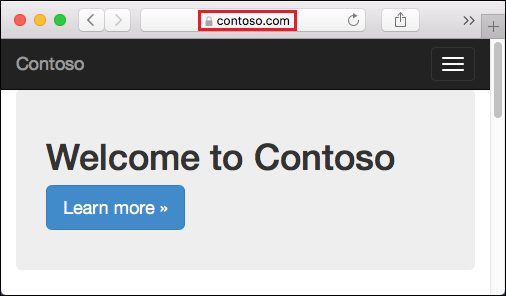
Pokud se vám při přechodu na adresu URL vlastní domény zobrazí chyba HTTP 404 (Nenalezena), klient prohlížeče možná zapamněl starou IP adresu vaší vlastní domény. Vymažte mezipaměť a zkuste znovu přejít na adresu URL. Na počítači s Windows můžete mezipaměť vymazat pomocí ipconfig /flushdns v terminálu nebo v dialogovém okně Spustit.
Nejčastější dotazy
- Co když ještě nemám vlastní doménu?
- Vyprší platnost tohoto spravovaného certifikátu?
- Co dalšího můžu dělat s certifikátem spravovaným službou App Service pro svou aplikaci?
- Jak můžu použít certifikát, který už musím zabezpečit vlastní doménu?
Co když ještě nemám vlastní doménu?
Název <app-name>.azurewebsites.net se vždycky přiřadí vaší aplikaci, pokud ho neodstraníte. Pokud chcete, můžete si koupit doménu služby App Service. Doménu služby App Service spravuje Azure a je integrovaná se službou App Service, což usnadňuje správu společně s vašimi aplikacemi.
Vyprší platnost tohoto spravovaného certifikátu?
Platnost spravovaného certifikátu služby App Service nevyprší, pokud je nakonfigurovaná pro vlastní doménu v aplikaci App Service.
Co dalšího můžu dělat s certifikátem spravovaným službou App Service pro svou aplikaci?
Spravovaný certifikát je k dispozici zdarma pro jediný účel zabezpečení nakonfigurované vlastní domény vaší aplikace. Má mnoho omezení. Pokud chcete udělat víc, například stáhnout certifikát nebo ho použít v kódu aplikace, můžete nahrát vlastní certifikát, koupit certifikát služby App Service nebo importovat certifikát služby Key Vault. Další informace najdete v tématu Přidání privátního certifikátu do aplikace.
Jak můžu použít certifikát, který už musím zabezpečit vlastní doménu?
Viz Přidání privátního certifikátu do aplikace a zabezpečení vlastního názvu DNS pomocí vazby TLS/SSL ve službě Azure App Service.